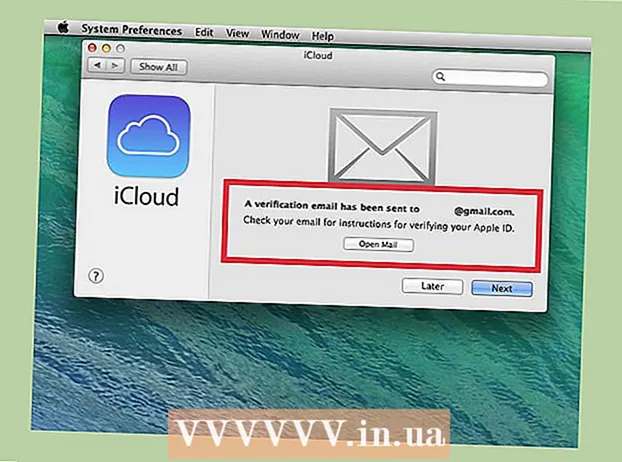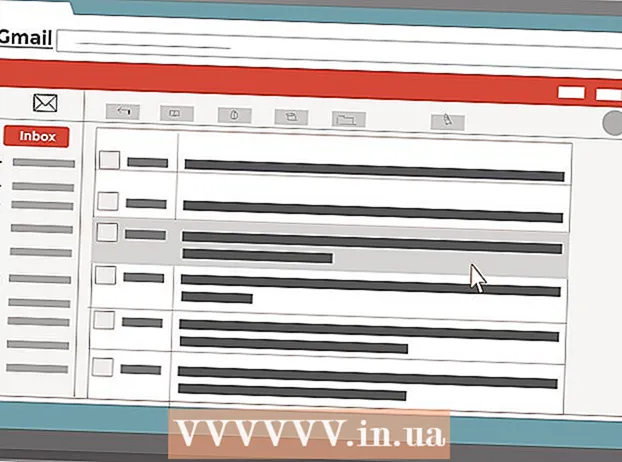Autor:
Eugene Taylor
Data Utworzenia:
7 Sierpień 2021
Data Aktualizacji:
22 Czerwiec 2024
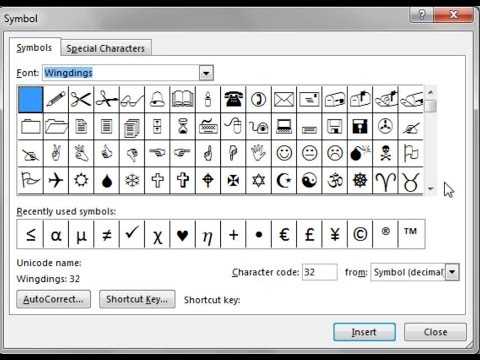
Zawartość
- Do kroku
- Metoda 1 z 5: Używanie automatycznej korekty dla znanych symboli
- Metoda 2 z 5: Korzystanie z menu symboli
- Metoda 3 z 5: użycie okna symboli
- Metoda 4 z 5: Używanie specjalnych kodów
- Metoda 5 z 5: Korzystanie ze skrótów klawiaturowych
- Porady
Czasami standardowe litery, cyfry i znaki interpunkcyjne po prostu nie wystarczają. Jeśli pracujesz nad dokumentem programu Word i chcesz wstawić specjalny symbol, taki jak prawa autorskie, znak towarowy i zawsze popularne euro, żeby wymienić tylko kilka, oto kilka sposobów, aby to zrobić.
Do kroku
Metoda 1 z 5: Używanie automatycznej korekty dla znanych symboli
 Otwórz dokument MS Word.
Otwórz dokument MS Word. Upewnij się, że automatyczna korekta jest włączona.
Upewnij się, że automatyczna korekta jest włączona.- Kliknij Plik → Opcje → Czek → Opcje Autokorekty, a następnie pod zakładką Autokorekta, ptaszek Zastąp tekst podczas pisania Na.
- Pamiętaj, że masz dodatkowe opcje dla Autokorekta może wskazywać na często używane symbole, takie jak df dla ° F.
 Rodzaj (r) lub (R) aby utworzyć zarejestrowany symbol, ®.
Rodzaj (r) lub (R) aby utworzyć zarejestrowany symbol, ®. Rodzaj (do) lub (DO) stworzyć symbol praw autorskich, ©.
Rodzaj (do) lub (DO) stworzyć symbol praw autorskich, ©. Rodzaj (tm) lub (TM) stworzyć symbol znaku towarowego, ™.
Rodzaj (tm) lub (TM) stworzyć symbol znaku towarowego, ™. Rodzaj (mi) lub (MI) aby utworzyć symbol euro, €.
Rodzaj (mi) lub (MI) aby utworzyć symbol euro, €.
Metoda 2 z 5: Korzystanie z menu symboli
 Umieść kursor. Upewnij się, że kursor wstawiania miga w miejscu, w którym chcesz umieścić symbol. Kliknij kartę Wstawić na pasku zadań.
Umieść kursor. Upewnij się, że kursor wstawiania miga w miejscu, w którym chcesz umieścić symbol. Kliknij kartę Wstawić na pasku zadań.  Znajdź grupę Symbolika. naciśnij przycisk Symbol pojawi się lista ostatnio używanych symboli. Wybierz symbol z tego menu, a zostanie on wstawiony w miejscu kursora.
Znajdź grupę Symbolika. naciśnij przycisk Symbol pojawi się lista ostatnio używanych symboli. Wybierz symbol z tego menu, a zostanie on wstawiony w miejscu kursora.
Metoda 3 z 5: użycie okna symboli
 Jeśli używasz starszej wersji programu Word lub nie widzisz szukanego symbolu, kliknij Więcej symboli wokół okna Symbolika otworzyć.
Jeśli używasz starszej wersji programu Word lub nie widzisz szukanego symbolu, kliknij Więcej symboli wokół okna Symbolika otworzyć. Okno Symbolika otworzy się w pierwszej z dwóch kart. Druga zakładka to zakładka Znaki specjalne.
Okno Symbolika otworzy się w pierwszej z dwóch kart. Druga zakładka to zakładka Znaki specjalne.  Wybierz żądany symbol z tabeli za pomocą Znaki specjalne.
Wybierz żądany symbol z tabeli za pomocą Znaki specjalne. naciśnij przycisk Wstawić. Można to znaleźć w dolnej części okna Symbolikai Prawo autorskie symbol zostanie wstawiony w miejscu kursora.
naciśnij przycisk Wstawić. Można to znaleźć w dolnej części okna Symbolikai Prawo autorskie symbol zostanie wstawiony w miejscu kursora.
Metoda 4 z 5: Używanie specjalnych kodów
 Wstaw symbole ręcznie. Możesz również wstawiać symbole ręcznie, używając kodu symbolu, a następnie naciśnij klawisze Alt + X.
Wstaw symbole ręcznie. Możesz również wstawiać symbole ręcznie, używając kodu symbolu, a następnie naciśnij klawisze Alt + X. - Do Prawo autorskie Aby wstawić symbol, najpierw wpisz odpowiedni kod Prawo autorskie symbol, 00A9.

- Naciśnij kombinację klawiszy Alt + X.

- Kod zostanie zastąpiony symbolem (jeśli to nie zadziała, naciśnij Alt + 0169).

- Do Prawo autorskie Aby wstawić symbol, najpierw wpisz odpowiedni kod Prawo autorskie symbol, 00A9.
Metoda 5 z 5: Korzystanie ze skrótów klawiaturowych
 Niektóre często używane symbole mają alternatywne skróty. Symbol Prawo autorskie na przykład możesz tworzyć za pomocą kombinacji klawiszy Alt + Ctrl + C.
Niektóre często używane symbole mają alternatywne skróty. Symbol Prawo autorskie na przykład możesz tworzyć za pomocą kombinacji klawiszy Alt + Ctrl + C. - Użyj zakładki Znaki specjalne do wyszukiwania często używanych symboli, takich jak prawa autorskie, zarejestrowane, znak towarowy, elipsa, tylko nawiasy otwierająceitp. wraz ze skrótem klawiszowym.

- Użyj zakładki Znaki specjalne do wyszukiwania często używanych symboli, takich jak prawa autorskie, zarejestrowane, znak towarowy, elipsa, tylko nawiasy otwierająceitp. wraz ze skrótem klawiszowym.
Porady
- Po dodaniu symbolu takiego jak Prawo autorskie lub znak towarowy wstawiony, zaznacz go i kliknij Początek na wstążce i wybierz Styl czcionki. Następnie przejdź do zakładki Styl czcionki i przełącz Napisany u góry w. Wybierając Napisany u góry, czy to będzie Prawo autorskiesymbol należy umieścić tuż nad linią tekstu. Bez Napisany u góry czy to będzie Prawo autorskiesymbol pojawi się w tym samym wierszu co tekst, tak jak każda inna litera.
- Jeśli wybrałeś symbol i chcesz, aby znajdował się tuż pod linią tekstu, wybierz symbol i kliknij Początek na wstążce i wybierz Styl czcionki. Następnie przejdź do zakładki Styl czcionki i przełącz Indeks w. Symbol zostanie umieszczony tuż pod linią tekstu.
- Jeśli nie widzisz symbolu, który chcesz wyświetlić w systemie Windows, wypróbuj czcionkę WingDings. Otrzymasz szereg postaci do wyboru.